win10系统怎样设置自动同步网络时间
更新日期:2023-08-25 15:42:00
来源:转载
手机扫码继续观看

不少用户反馈在更新了windows10正式版系统后,发现电脑右下角的时间与当前时间不一致,导致出现了很多不必要的意外情况。这该怎么办呢?我们该怎样让win10的系统时间与网络时间同步起来呢?下面,小编就为大家介绍下win10系统设置自动同步网络时间的具体方法。
具体方法如下:
1、点击电脑左下角【开始菜单】,在弹出的菜单栏中点击【设置选项】。

2、进入设置界面,点击【时间和语言】。
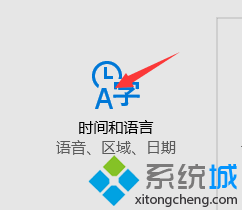
3、进入设置界面,找到日期和时间,将【自动设置时间】打开。
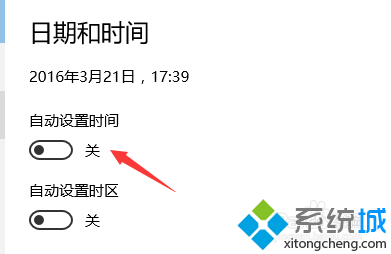
4、打开之后在下方的时区处,选择所在的时区。
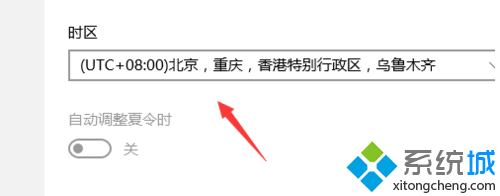
5、如果自动更新仍然获取不到最新时间,可以点击下方【更改】。
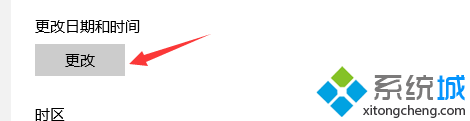
6、进入时间设置对话框,手动更新时间,然后再次打开自动更新。
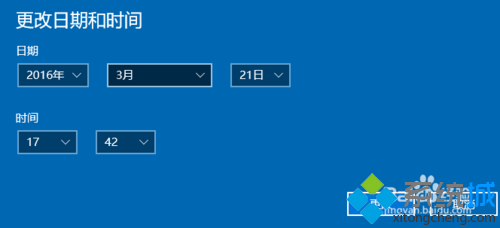
7、此时时间即可自动进行同步,查看右下角时间是不是已经同步了。
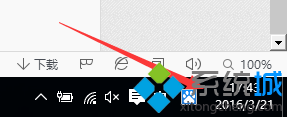
通过上述步骤的操作,我们就能让win10系统电脑自动同步网络时间了。如果时间不准确会给我们带来不少麻烦,有需要的朋友,赶紧自己动手操作看看吧!
该文章是否有帮助到您?
常见问题
- monterey12.1正式版无法检测更新详情0次
- zui13更新计划详细介绍0次
- 优麒麟u盘安装详细教程0次
- 优麒麟和银河麒麟区别详细介绍0次
- monterey屏幕镜像使用教程0次
- monterey关闭sip教程0次
- 优麒麟操作系统详细评测0次
- monterey支持多设备互动吗详情0次
- 优麒麟中文设置教程0次
- monterey和bigsur区别详细介绍0次
系统下载排行
周
月
其他人正在下载
更多
安卓下载
更多
手机上观看
![]() 扫码手机上观看
扫码手机上观看
下一个:
U盘重装视频











